Windows7来宾帐户权限设置及磁盘配额
人气:0一般来说,我们启用来宾账户并对账户进行权限设置,就是为了防止电脑上的重要文件被别人修改或者查看。下面我就来讲讲来宾帐户权限及磁盘配额的设置问题。

操作方法
- 01
先来讲权限设置。右键点击我们需要设置权限的文件夹,如图所示,选择“属性”。
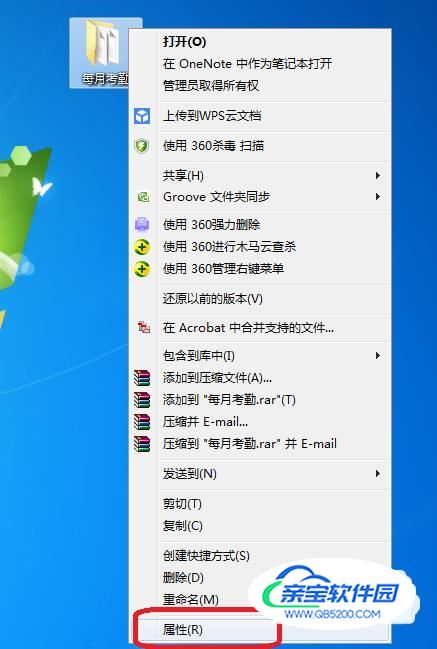
- 02
点击“安全”选项卡,点击“编辑”,然后在出现的权限选项框中点击“添加”,添加来宾账户。

- 03
增加来宾账户“guests”,点击确定。添加完成后,就可以进行权限设置了,如图所示,点击选中来宾账户,就可以设置guests的权限,在拒绝项目的复选框里点击打勾,然后点击应用确定,这样,帐户权限就设置好了。
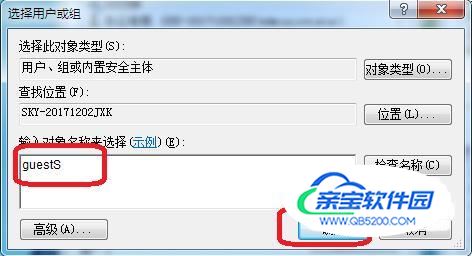
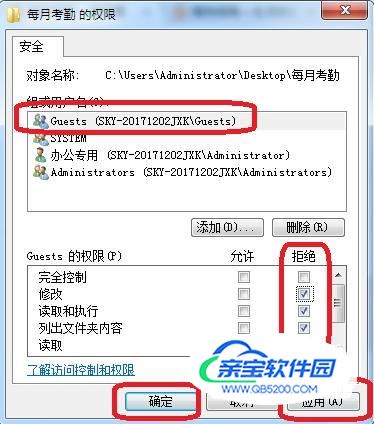
- 04
再来讲来宾账户的磁盘配额问题。如图所示,打开C盘的属性面板(右键单击,选择属性),点击“配额”选项卡。
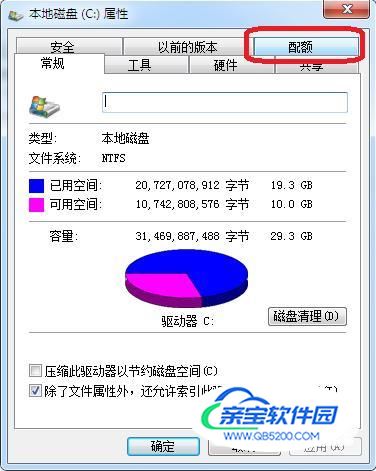
- 05
点击勾选“启用配额管理”和“拒绝将磁盘给超额用户”,点击“配额项”。
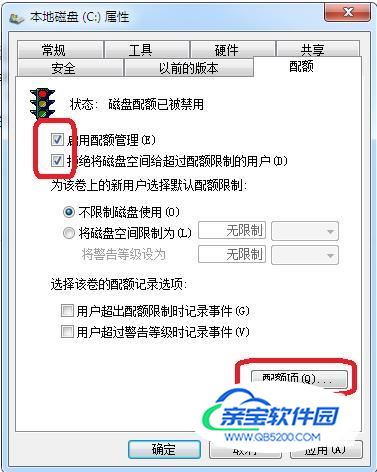
- 06
点击“配额”,“新建配额项”。然后添加来宾账户“guest”,点击确定。
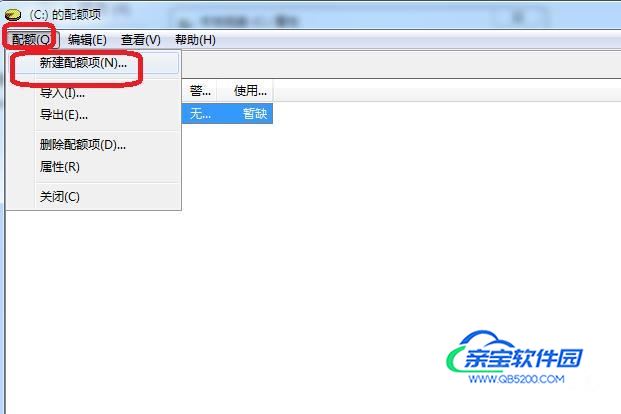
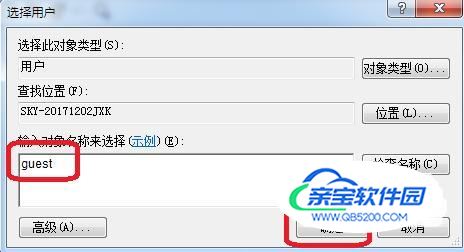
- 07
然后点击选中“将磁盘空间限制为”,就可以设置磁盘配额了,设置完成后,点击确定,配额就设置完成了,来宾账户使用空间超过这一容量,就不能再操作了。
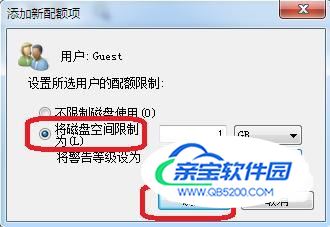
加载全部内容